
|
|
|
全て
| カテゴリ未分類
| 愛すべき日常道具
| 愛すべき釣り&釣り道具
| 愛すべきアウトドア道具
| 愛すべき食物
| ダラダラ日記
| 愛すべき料理道具
| 愛すべき画像
| 愛すべきコピペ
| 愛すべき音楽
| 愛すべき芸術作品
| 愛すべき便利グッズ
| 愛すべき面白雑貨
| 愛すべき話題&ネタ
| 愛すべき others
カテゴリ:愛すべき others
 最近、人物が写っている画像などは、プライバシー保護の為、モザイクが入っている場合がよくあります。 モザイクと言えばエ○の専売特許だったのですが、規制というかルールを守らないと痛い目に遭うのが ネット社会。専門的なソフトやダウンロードをしなくても、付属のペイントで出来てしまう 簡単に出来るモザイク処理・加工を、昨日初めてパソコンに触れた方でもわかるように説明しますので、これでモザイクマスターを目指しましょう!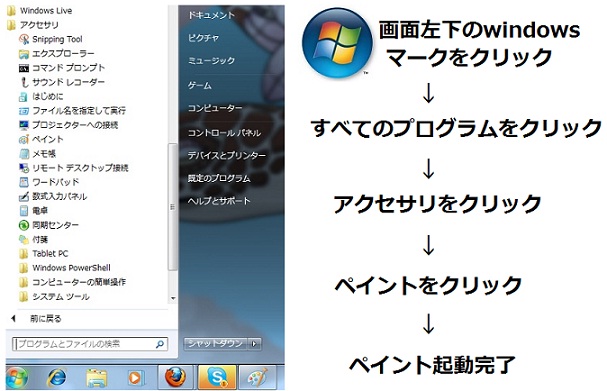 僕もパソコンは非常に苦手で、解説者が当たり前すぎてスルーする説明も『は?なんで?』 と食いついていた事・・・多々あります。ですので、超初心者向けの説明をお許しください。 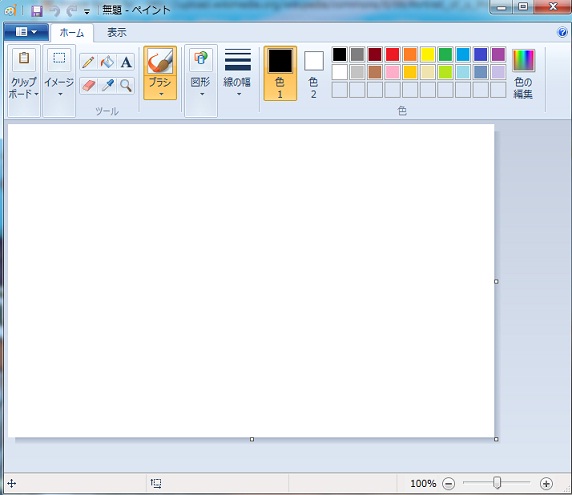 これがペイントです。windowsのパソコンには無料で付属されているソフトです。(Macにはないのかな?) これを使って、プロ並?のモザイク処理を行って頂きます。さて、まずは画像を。 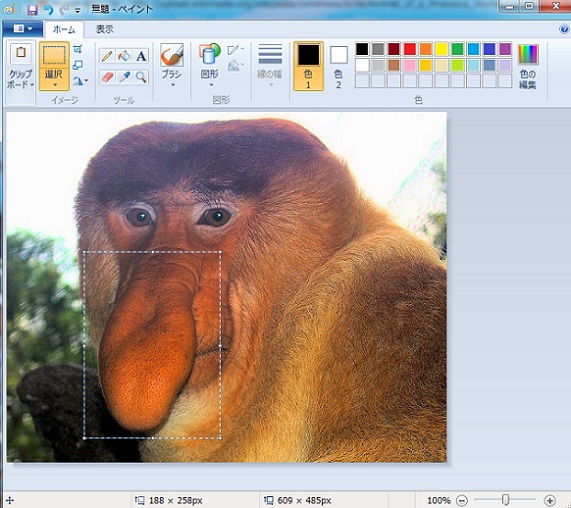 左上のクリップボードをクリックし、ファイルから貼り付けを選択。そうすれば、自分が撮影した 画像や、どこからか頂いた画像を選択する事が可能です。今回は鼻のでかい猿を使用します。 では、モザイクにしたい箇所を決め、マウスの左クリックを押したまま、点線で囲みます。 これは範囲指定というやつで、加工する場所を決める作業になります。囲みきったらマウスから 手を離してOK。画像のような感じになります。次に、点線部の右下にマウスのカーソル(矢印) を持っていくと斜め左上を向いた矢印が出てきます。これを左クリックしたまま、点線で囲んだ 左上に移動させてください。画像に思いっきり白い空間が出来ますが気にしなくてOK。 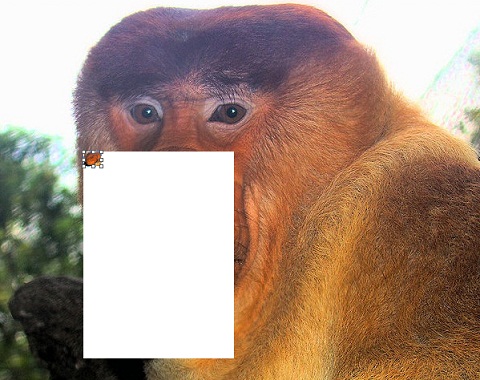 ここで一度手をマウスから離します。そして、今度は小さくなった画像の右下部分の矢印を 左クリックしたまま、元の場所まで戻してあげてください。白い空間を埋めるような感じです。 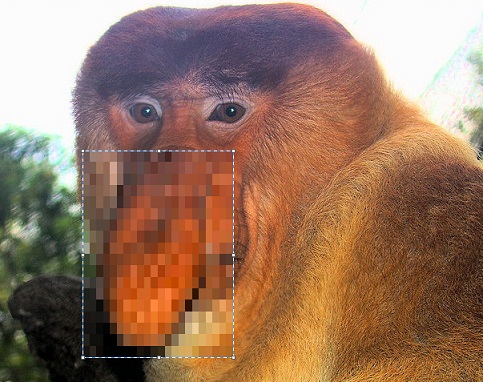 終了! あとは画像横辺りで、左クリックを一回押せば、この点線部分は消えますので、このように 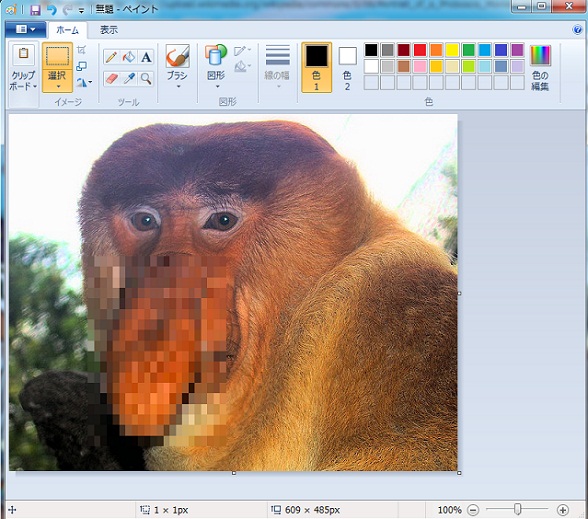 完璧に仕上がります。この説明でも、暗礁に乗り上げた方はいると思います。ですので、動画も 用意しています。動画の編集技術が下手な為、せっかちに編集・加工していますがお許し下さい。 《画像クリック(youtubeロゴ付近)で大きな画面で視聴できます》 実際、商品を画像で紹介したいんだけど、店名は出したくないとか、住所や身元が特定される 不安があるような可能性がある場合、これほど簡単にモザイク処理できるのであれば使わない 手はありません。慣れれば10秒ほどで完成しますので、ブログやホームページの製作、更新の 際に試してみてはいかがでしょうか? ↑↑↑ ↑↑↑ 別々のランキングですので、1クリックずつポチっていただけると嬉しいです。
お気に入りの記事を「いいね!」で応援しよう
最終更新日
2014年03月08日 18時14分58秒
コメント(0) | コメントを書く
[愛すべき others] カテゴリの最新記事
|